Enriquecer perfis de empresas com a Dun & Bradstreet (versão preliminar)
[Este artigo faz parte da documentação de pré-lançamento e está sujeito a alterações.]
A Dun & Bradstreet fornece dados comerciais, análises e insights para empresas. Ela permite que os clientes com perfis de cliente unificados para as empresas possam enriquecer seus dados. Os enriquecimentos incluem atributos como número DUNS, porte da empresa, localização, setor e muito mais.
Importante
- Esse é um recurso de versão preliminar.
- A versão preliminar dos recursos não foi criada para uso em ambientes de produção e pode ter funcionalidade restrita. Esses recursos são disponibilizados antes de um lançamento oficial para que os clientes possam ter acesso antecipado e forneçam comentários.
Pré-requisitos
- Uma licença ativa da Dun & Bradstreet.
- Perfis de clientes unificados para empresas.
- Um projeto da Dun & Bradstreet foi configurado.
- Uma conexão da Dun & Bradstreet foi configurada por um administrador.
Configurar seu projeto da Dun & Bradstreet
Como usuário licenciado da Dun & Bradstreet, você pode configurar um projeto em Dun & Bradstreet Connect.
Entre no Dun & Bradstreet Connect. Para recuperar credenciais, restaure sua senha.
Baixe o arquivo de modelo csv que será usado no mapeamento dos campos Dynamics 365 Customer Insights - Data para os campos Dun & Bradstreet correspondentes.
Carregue o arquivo na etapa Carregar dados da experiência de criação do projeto Dun & Bradstreet.
Selecione os pontos horizontais na fonte relevante no projeto recém-criado da Dun & Bradstreet para ver as opções disponíveis.
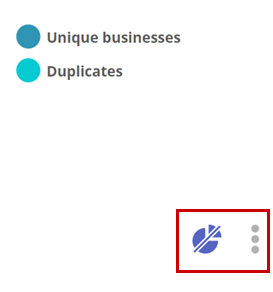
Escolha Obter detalhes do S3. Armazene essas informações em um local seguro. Você precisará delas para configurar a conexão para o enriquecimento.
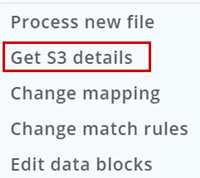
Configurar uma conexão para Dun & Bradstreet
Você deve ser administrador no Customer Insights - Data e ter as credenciais do Dun & Bradstreet Connect.
Selecione Adicionar conexão ao configurar um enriquecimento ou vá até Configurações>Conexões e selecione Configurar no bloco Dun & Bradstreet.
Insira um nome para a conexão.
Forneça credenciais válidas da Dun & Bradstreet e detalhes do projeto da Dun & Bradstreet Região, caminho da pasta de destino e nome da pasta de destino. Você obtém estas informações do projeto da Dun & Bradstreet.
Examine a conformidade e privacidade dos dados e selecione Concordo.
Selecione Verificar para validar a configuração e, em seguida, selecione Salvar.
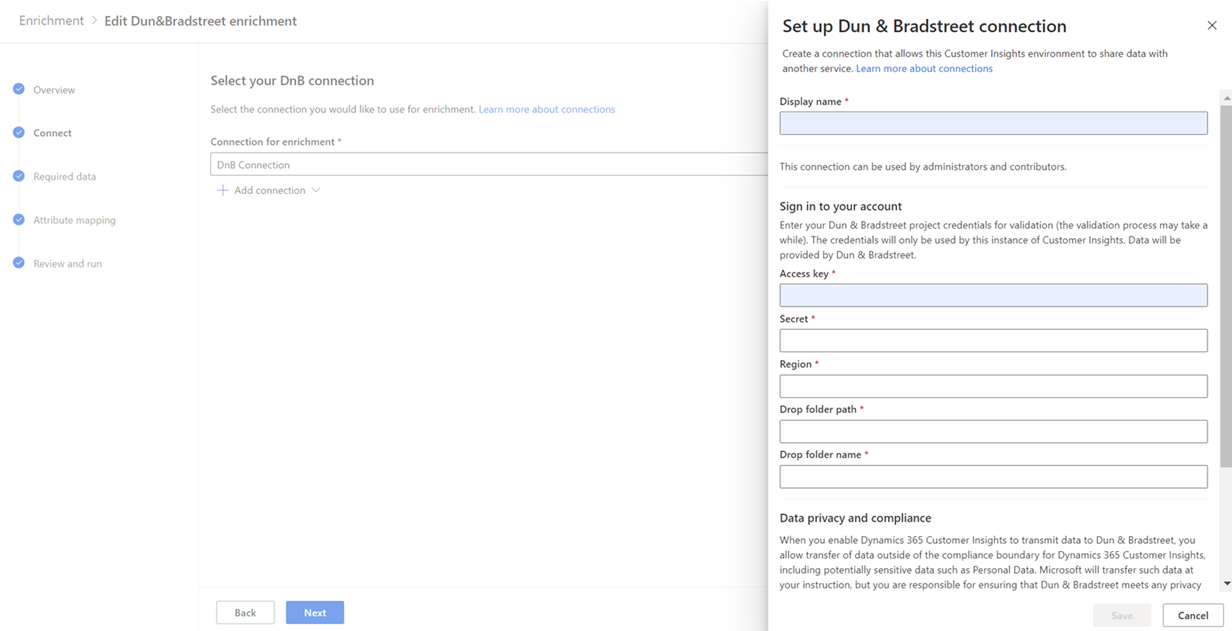
Países ou regiões com suporte
No momento, oferecemos suporte às seguintes opções de país/região: Canadá (inglês) ou Estados Unidos (inglês).
Configurar o enriquecimento
Vá para Dados>Enriquecimento e selecione a guia Descobrir.
Selecione Enriquecer meus dados em Dados da empresa do bloco da Dun & Bradstreet.
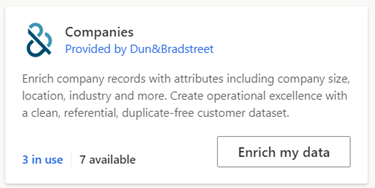
Revise a visão geral e selecione Avançar.
Selecione a conexão e confirme. Contate um administrador se nenhuma conexão estiver disponível.
Selecione Avançar
Selecione Conjunto de dados do cliente e escolha o perfil ou segmento que deseja enriquecer com dados da empresa da Dun & Bradstreet. A tabela Cliente enriquece todos os perfis de clientes enquanto um segmento enriquece apenas perfis de clientes contidos nesse segmento.
Defina que tipo de campos de seus perfis unificados devem usar para fazer a correspondência de dados da empresa da Dun & Bradstreet. Pelo menos um dos campos Nome e endereço, Telefone, ou E-mail é necessário.
Selecione Avançar.
Mapeie os campos para os dados da empresa da Dun & Bradstreet. Os campos Número DUNS ou Nome da empresa e País são obrigatórios.
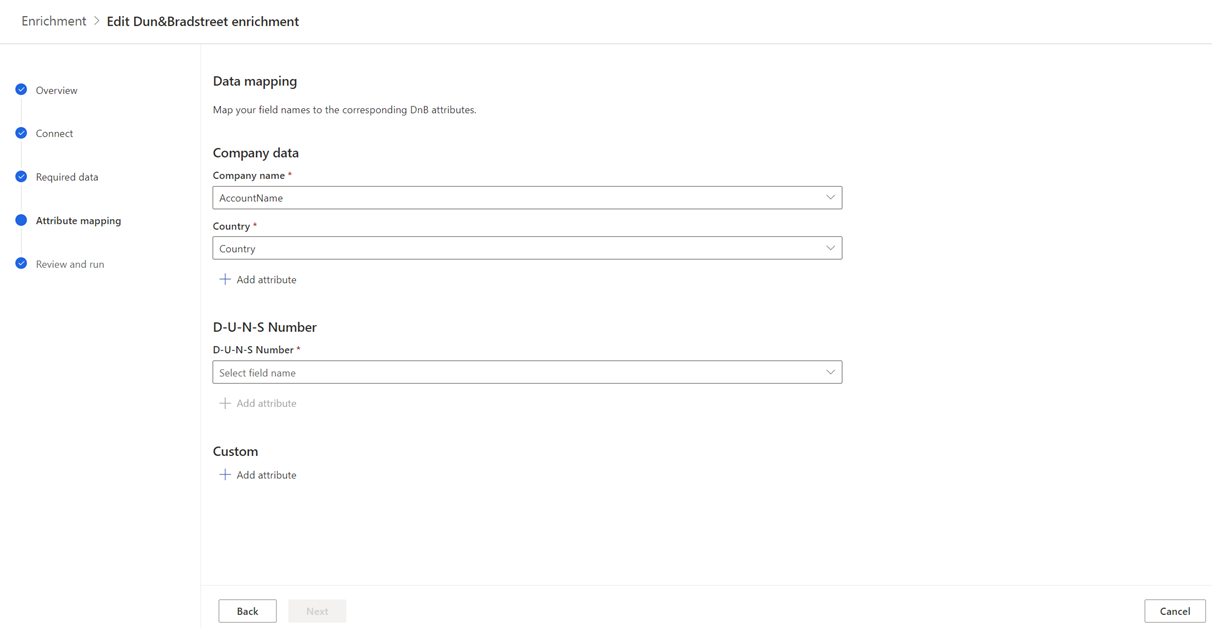
Selecione Avançar para concluir o mapeamento de campos.
Forneça um Nome para o enriquecimento e o Nome da tabela de saída.
Selecione Salvar enriquecimento depois de revisar suas escolhas.
Selecione Executar para iniciar o processo de enriquecimento ou feche para voltar para a página Enriquecimentos.
Exibir resultados de enriquecimento
Após concluir a execução de enriquecimento, selecione o enriquecimento para revisar os resultados.
Os resultados mostram o número de perfis enriquecidos e o número de perfis enriquecidos ao longo do tempo. O cartão Versão preliminar de clientes enriquecidos exibe uma amostra da tabela de enriquecimento gerada. Para ter uma exibição detalhada, selecione Ver mais e selecione a guia Dados.
Próximas etapas
Compile com base nos dados de cliente enriquecidos. Crie segmentos e medidas selecionando os ícones na barra de comando. Você também pode exportar os dados para proporcionar experiências personalizadas aos seus clientes.